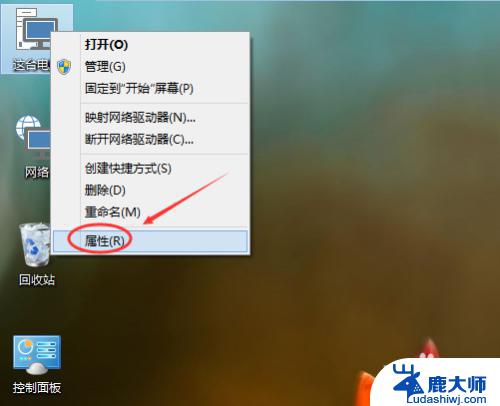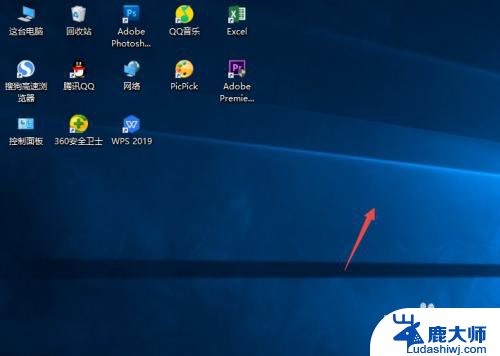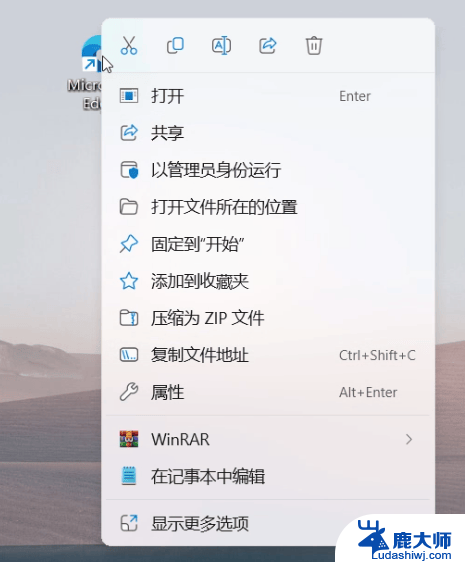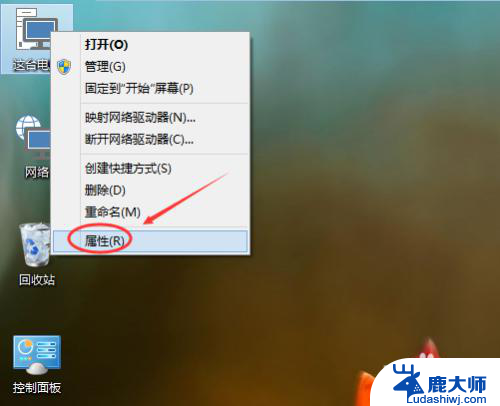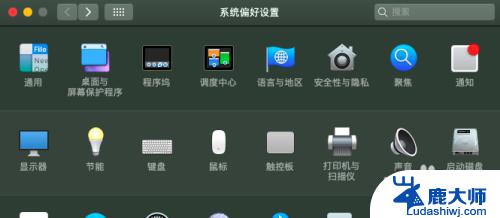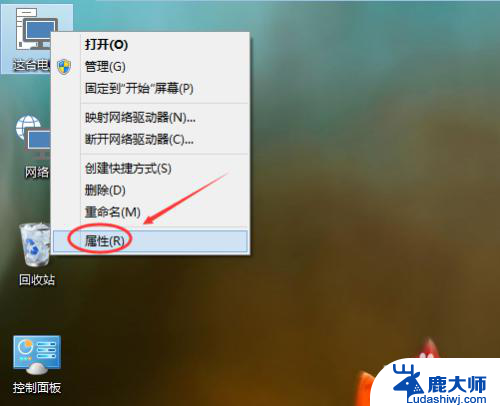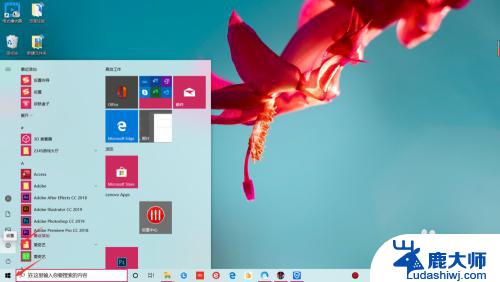怎样还原原来的桌面 win10系统恢复常规桌面步骤
更新时间:2024-07-25 11:40:47作者:xtang
在使用Win10系统的过程中,有时候我们可能会因为不小心操作而改变了桌面的布局,导致原来的桌面变得混乱不堪,此时我们就需要通过恢复常规桌面的步骤来还原原来的桌面。通过一系列简单的操作,我们可以很快地将桌面恢复到最初的状态,让使用起来更加方便和舒适。接下来让我们一起来看看如何还原原来的桌面吧。
具体方法:
1. 1.首先在键盘上点击组合快捷键“win+i”,界面上就会出现一个设置页面。我们在设置页面中选择“个性化”选项。
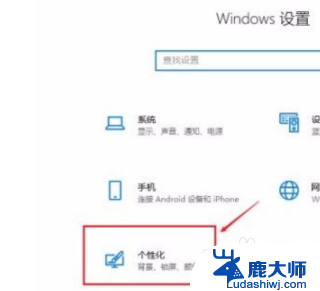
2. 2.进入到个性化页面后,我们在页面左侧找到“主题”选项,点击该选项就可以进行下一步操作。
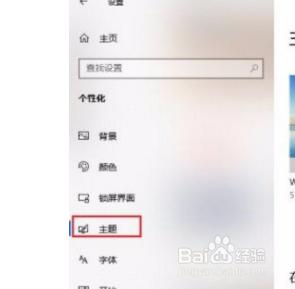
3. 3.接下来在界面下方找到“桌面图标设置”选项,我们点击该选项。界面上就会出现一个桌面图标设置窗口。
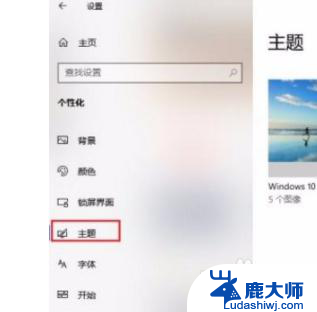
4. 4.最后我们在窗口中将所有的桌面图标进行勾选,再点击窗口底部的“确定”按钮。就可以恢复到常规页面了。
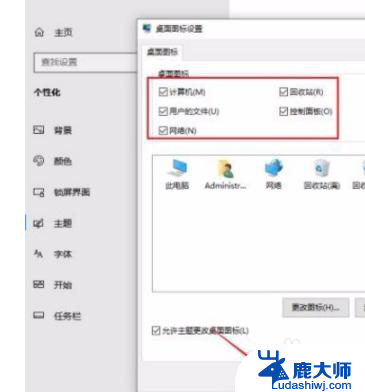
以上是如何恢复原始桌面的所有内容,如果遇到此问题,用户可以按照以上方法解决,希望对大家有所帮助。